要想在电脑上安装使用windows系统,就需要进行激活操作,windows系统一般需要从微软购买激活码来激活,也可以使用kms激活。有用户遇到WINDOWS处于通知状态无法激活的问题,不知道怎么办,下面小编就来和大家介绍WINDOWS激活处于通知状态怎么解决的方法。
推荐教程:免费windows10激活密钥2023
方法一:
1、如果有购买正版密钥,在桌面我的电脑上右键鼠标点击【属性】。
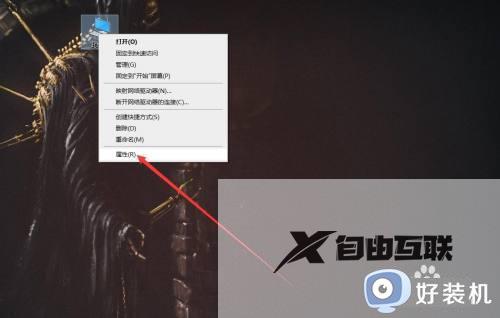
2、在属性界面点击左上角的【主页】选项。
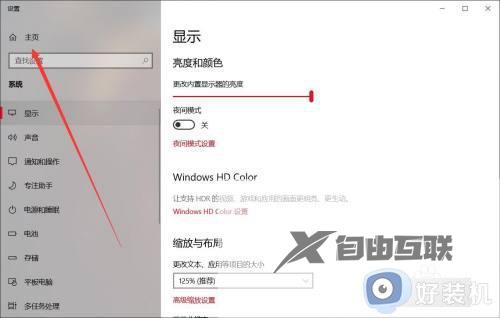
3、在主页设置中选择【更新与安全】,点击打开。
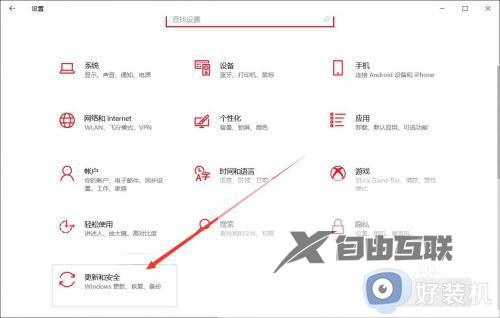
4、在更新与安全界面点击【激活】-【更改产品密钥】,输入新的激活码即可。
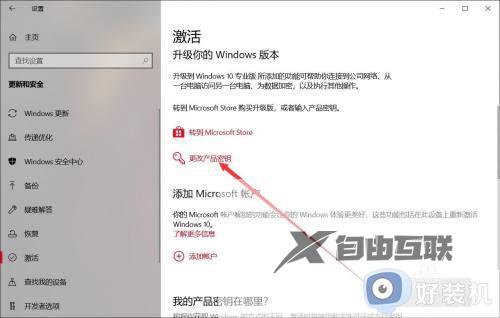
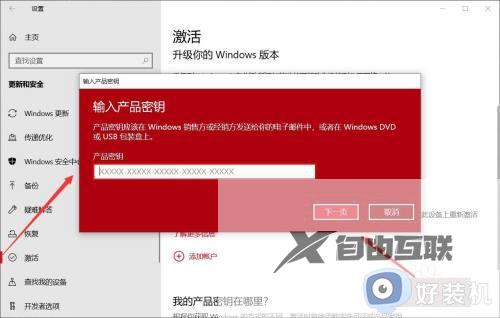
方法二:
1、开始菜单找到Windows powershell,右键使用管理员的身份运行。
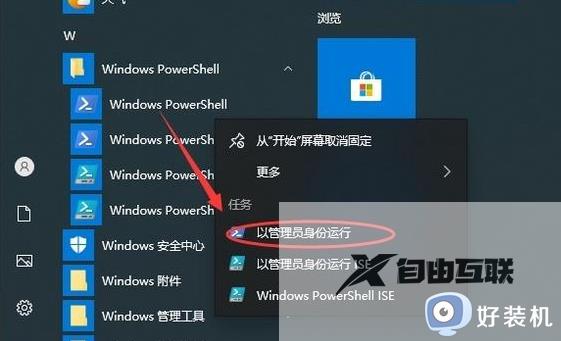
2、使用下面的命令来香看Windows激活状态。
slmgr.vbs -xpr
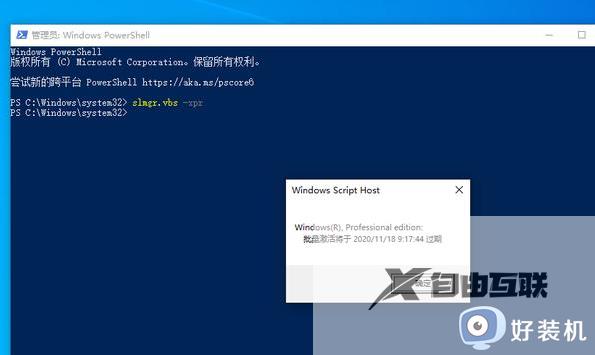
3、这里将Windows的KMS服务器设置为你需要的设置地址。
命令格式:slmqr /skms kms服务器地址
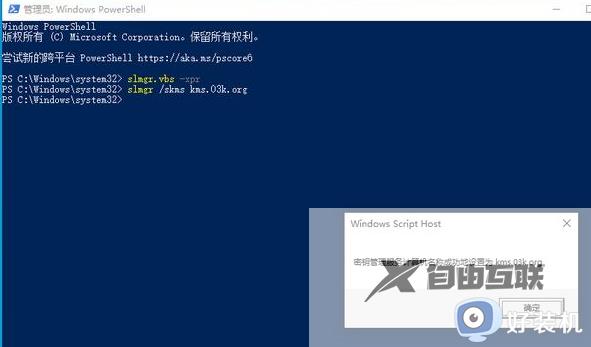
4、如果之前已经设置了KMS服务器,可以使用下面的命令清除KMS服务器并设置为初始状态。再使用上面的命令设置新的KMS服务器。
命令:slmgr.vbs -ckms
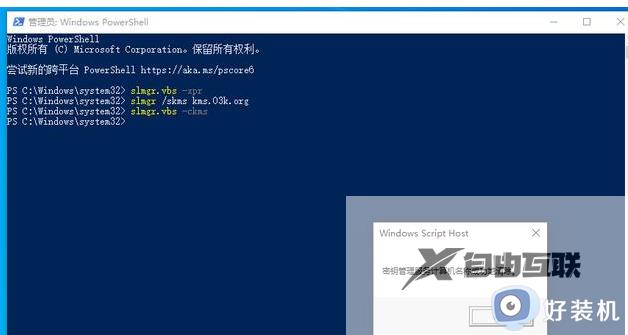
5、完成上面的设置,可以使用下面的命令更改Windows的序列号。
slmgr.vbs -ipk W269N-WFGWX-YVC9B-4J6C9-T83GX
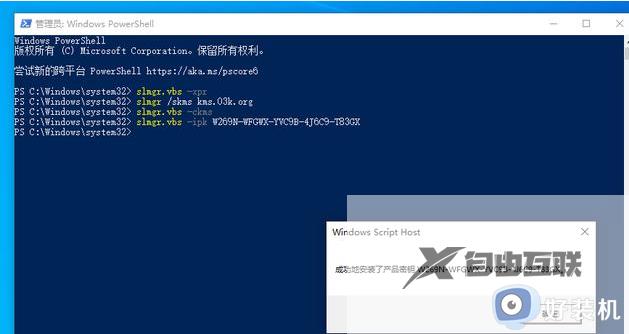
6、完成上面的设置之后,使用下面的命令激活你的Windows,可以激活使用180天。使用即将到期时可以使用slmgr.vbs/rearm命令重置激活。
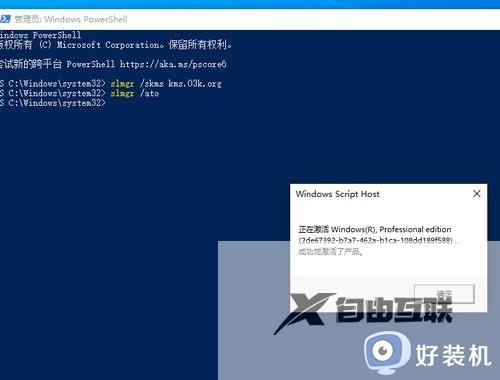
方法三:
1、关闭你操作系统上的所有防护杀毒软件;关闭自带杀毒软件windows defender。然后下载解压HEU KMS Activator工具。
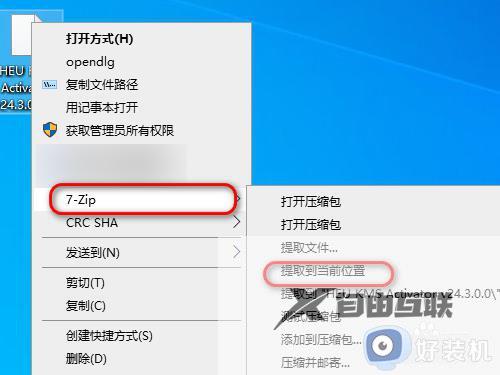
2、双击应用程序,打开工具。
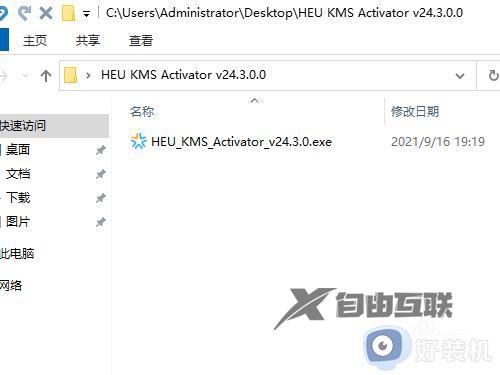
3、直接点击开始按钮,等待自动激活....
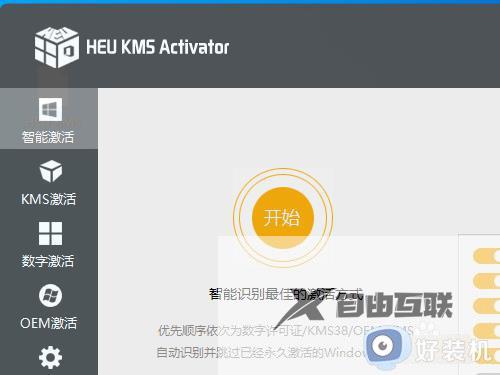
4、成功激活以后,我们可以看奥如下图所示提示:
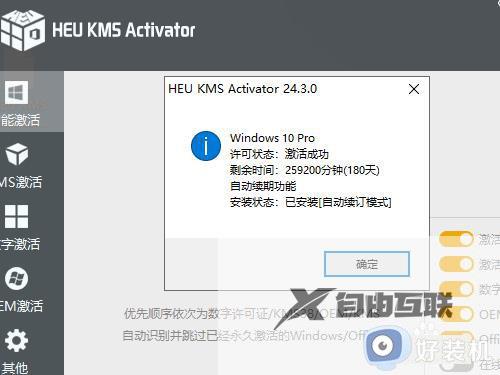
5、我们再次点击如下图所示图标,查看当前系统是否激活。显示已激活(则说明激活成功了。)
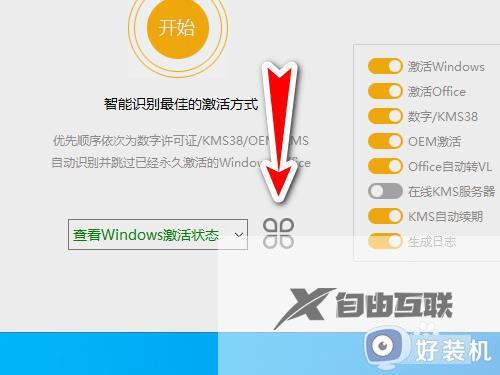
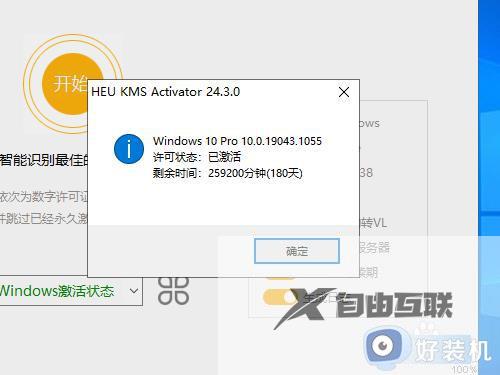
以上就是关于WINDOWS处于通知状态无法激活怎么办的全部内容,如果你有遇到这个问题,可以参考上面的教程来解决。
